Excel表格中窗口被拆分成四份后恢复正常的方法教程
时间:2023-06-30 11:40:30作者:极光下载站人气:1024
excel表格是一款非常好用的软件,很多小伙伴在需要编辑和处理数据时都会首选使用该软件。如果我们发现自己的Excel表格窗口变成四份显示了,小伙伴们知道具体该如何恢复正常吗,其实操作方法是非常简单的,只需要进行几个非常简单的操作步骤就可以了,小伙伴们可以打开自己的软件后跟着下面的图文步骤一起动手操作起来,看看最终的恢复效果。如果小伙伴们还没有office软件,可以在文末处下载,方便后续需要的时候可以快速打开使用。接下来,小编就来和小伙伴们分享具体的操作步骤了,有需要或者是有兴趣了解的小伙伴们快来和小编一起往下看看吧!
操作步骤
第一步:点击打开Excel表格,可以看到当前表格被拆分成四份显示了;
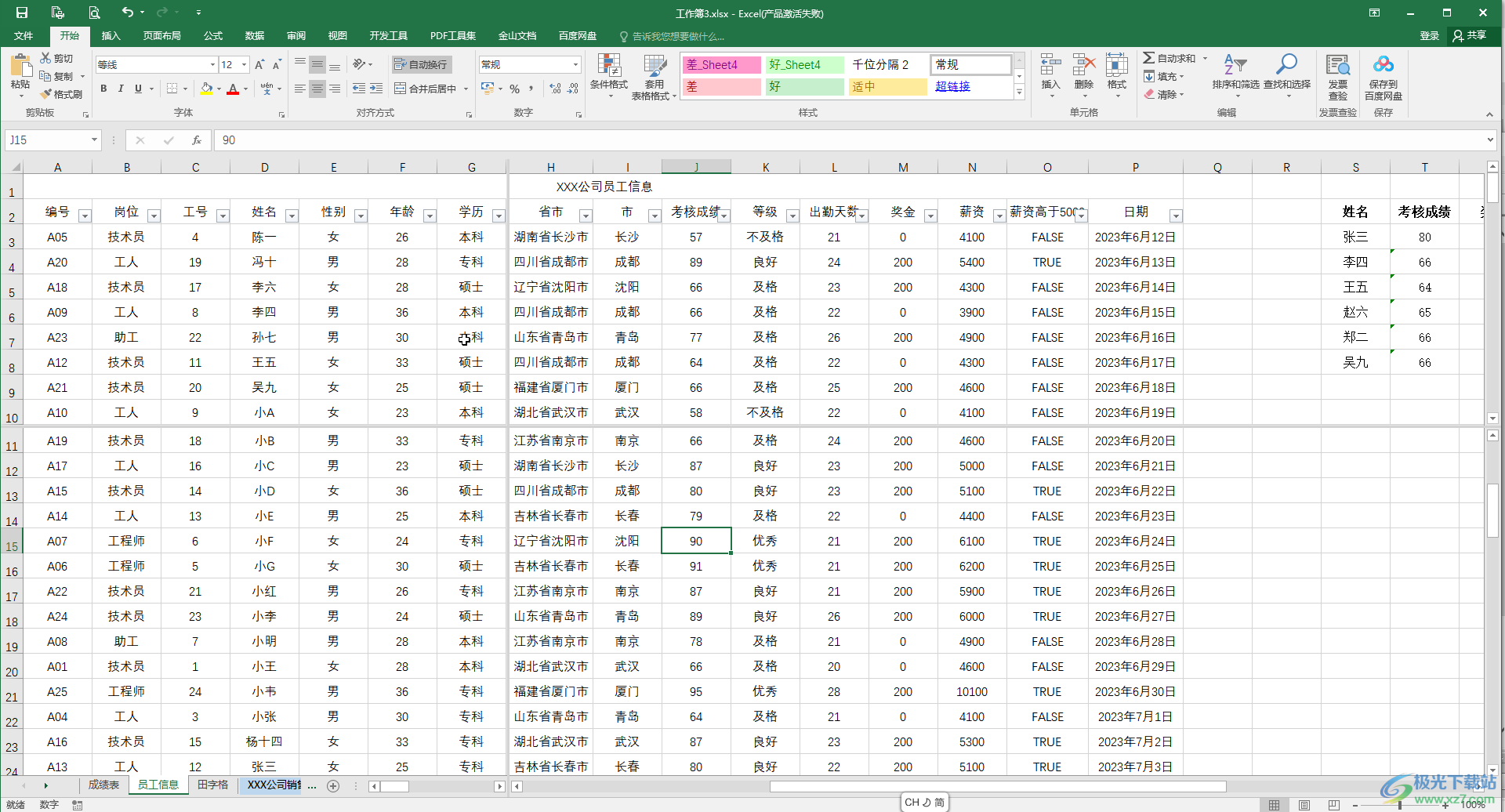
第二步:在界面下方和右侧分别有四个滚动条,可以分别控制相应区域的数据;
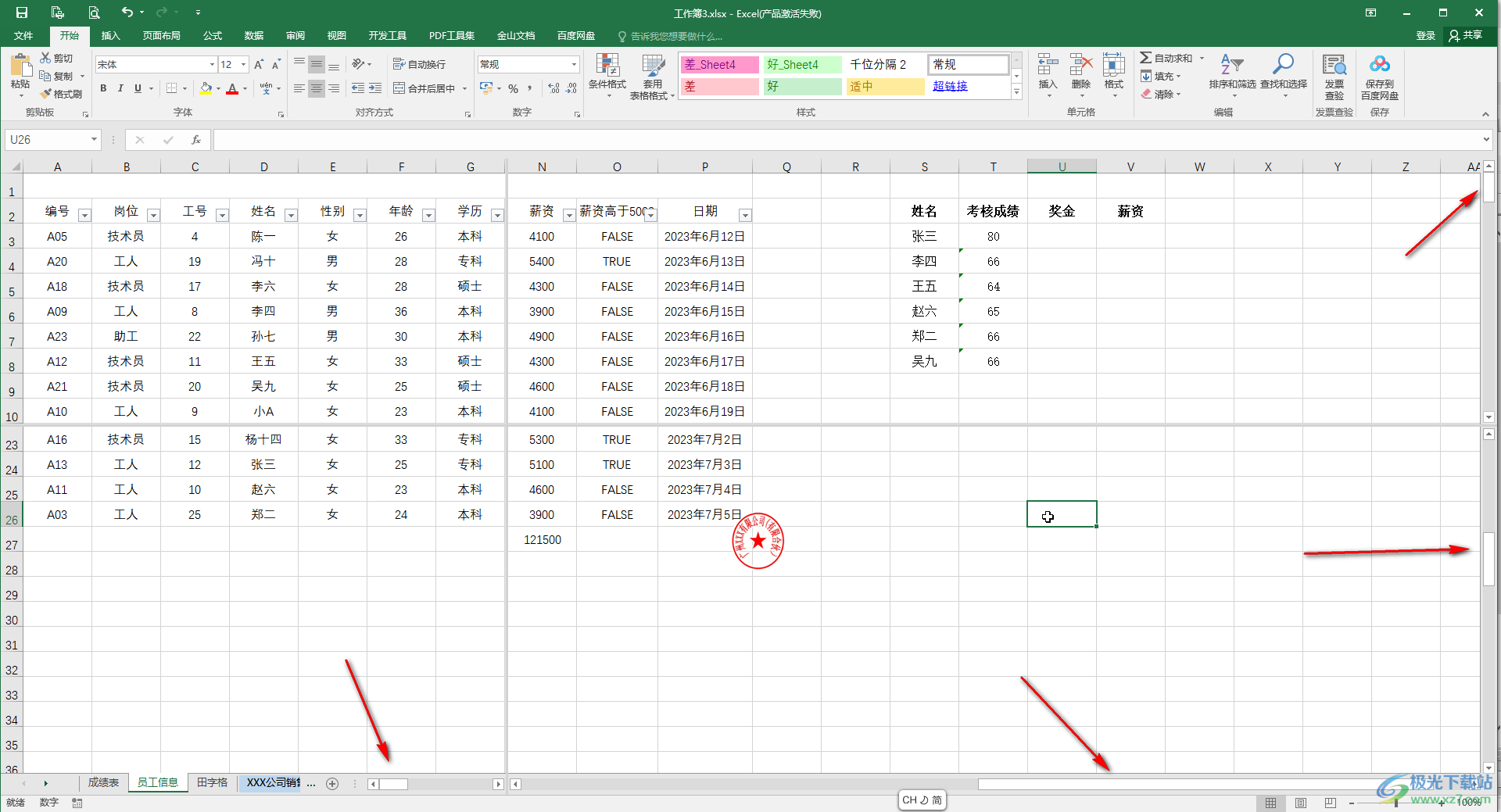
第三步:在“视图”选项卡中可以看到“拆分”按钮是开启状态(有灰色底纹即为开启状态),我们点击一下将其关闭;
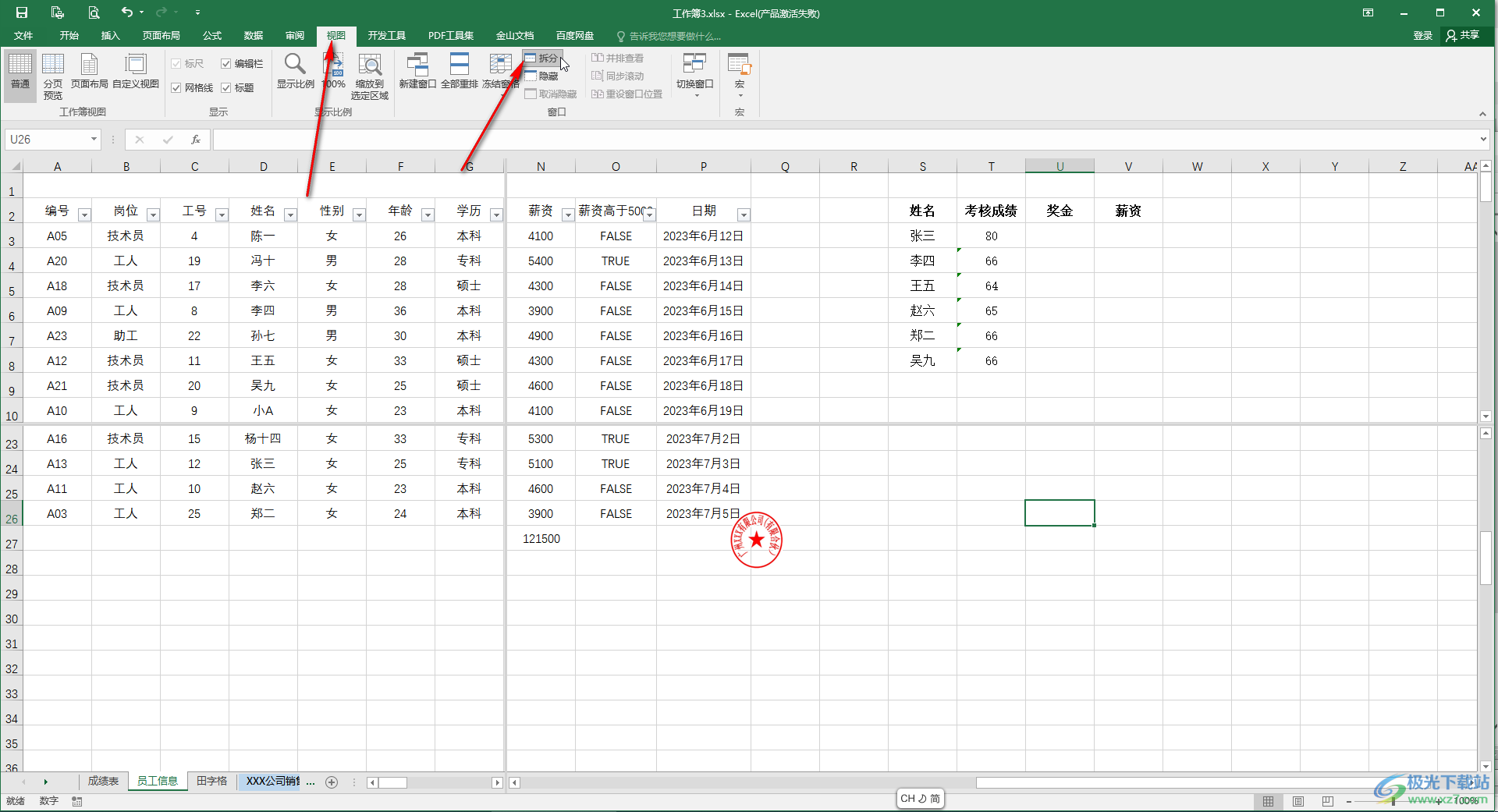
第四步:关闭后就可以看到成功恢复正常的显示效果了;
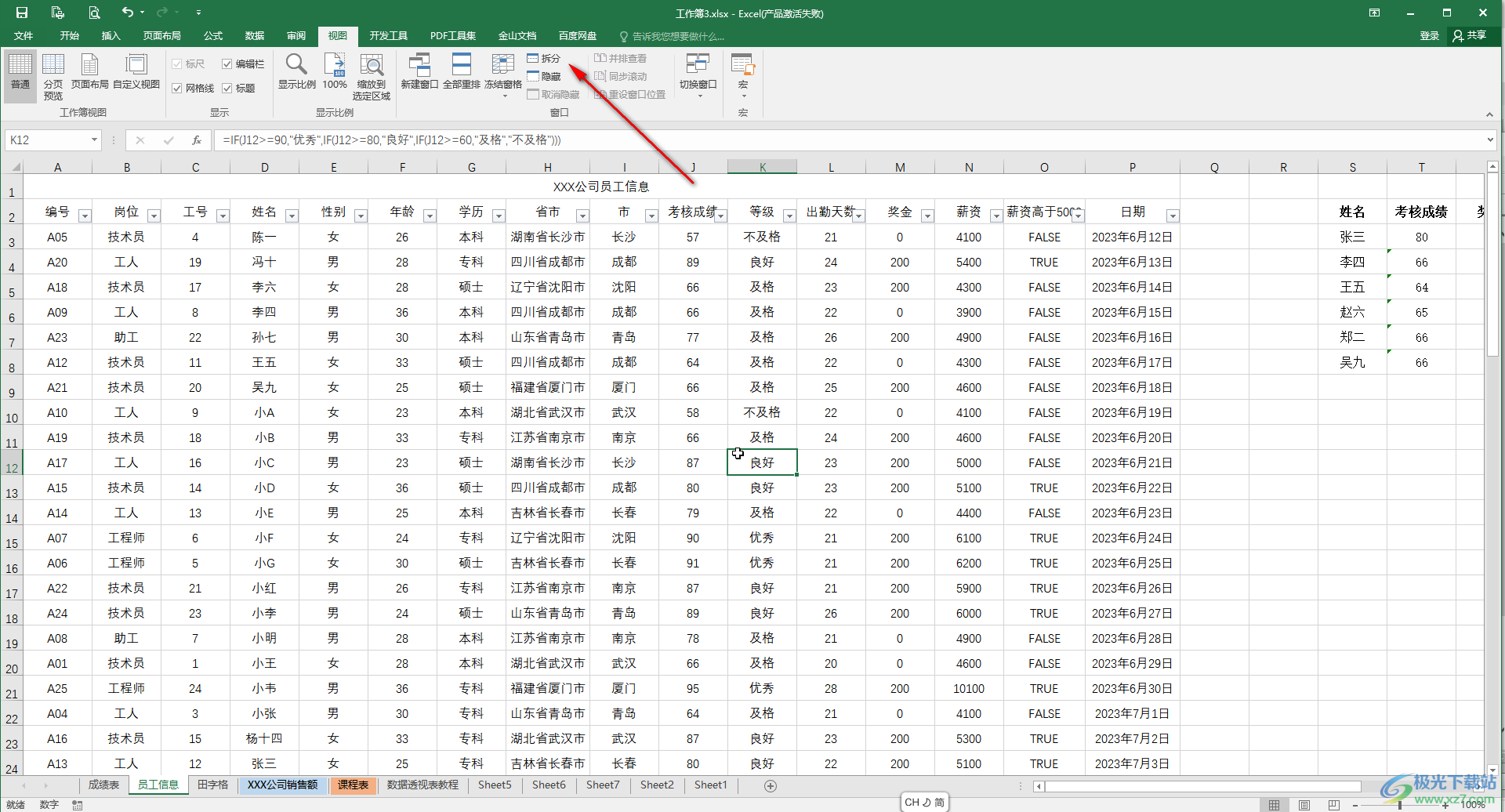
第五步:如果有需要我们还可以将鼠标定位到某个单元格后,点击设置“冻结窗格”,这样该单元格左侧和上方的数据就很亏固定显示,滑动查看其他区域的数据时不会跟着滚动,可以方便我们查看数据。
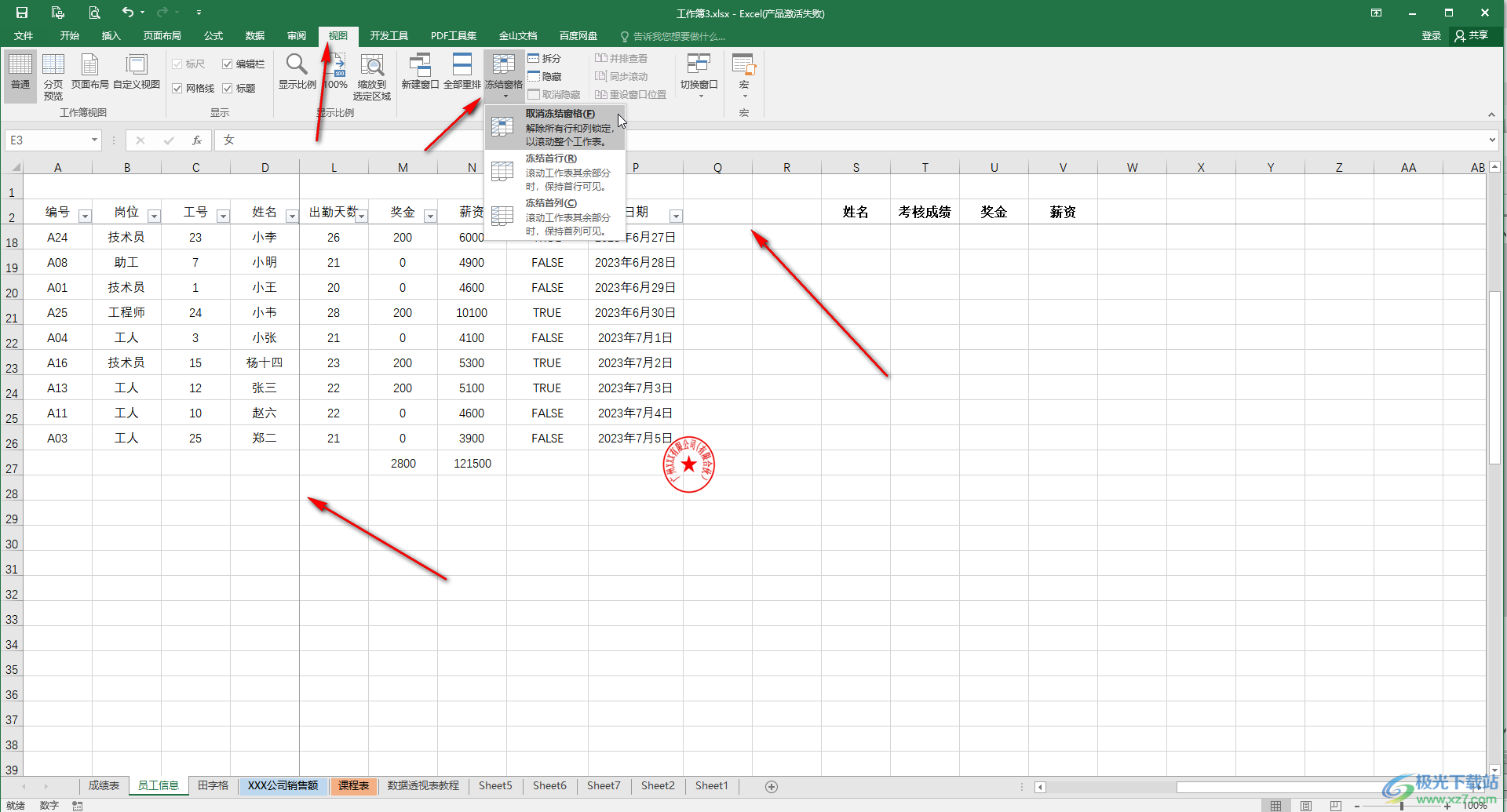
以上就是Excel表格中解决窗口变成四份的方法教程的全部内容了。上面的解决步骤都是非常简单的的,小伙伴们可以打开自己的Excel表格软件后一起动手操作起来。

大小:60.68 MB版本:1.1.2.0环境:WinAll, WinXP, Win7
- 进入下载
相关推荐
相关下载
热门阅览
- 1百度网盘分享密码暴力破解方法,怎么破解百度网盘加密链接
- 2keyshot6破解安装步骤-keyshot6破解安装教程
- 3apktool手机版使用教程-apktool使用方法
- 4mac版steam怎么设置中文 steam mac版设置中文教程
- 5抖音推荐怎么设置页面?抖音推荐界面重新设置教程
- 6电脑怎么开启VT 如何开启VT的详细教程!
- 7掌上英雄联盟怎么注销账号?掌上英雄联盟怎么退出登录
- 8rar文件怎么打开?如何打开rar格式文件
- 9掌上wegame怎么查别人战绩?掌上wegame怎么看别人英雄联盟战绩
- 10qq邮箱格式怎么写?qq邮箱格式是什么样的以及注册英文邮箱的方法
- 11怎么安装会声会影x7?会声会影x7安装教程
- 12Word文档中轻松实现两行对齐?word文档两行文字怎么对齐?
网友评论